Photoshop快速去背出透明的礦泉水瓶子
這一次的教學是屬於PS教程領域中的去背圖教程的相關教學。
文章出處是來自240PS的PS教程類文章,寫教學的作者是昀恆,感謝昀恆提供去背圖教程的實作教學。
教學大綱:
礦泉水瓶也是透明物體,用色版去背圖是比較理想的,因為色版可以提取出細微的顏色過渡,去背出的效果非常自然。前期先把輪廓去背出;然後分步提取出瓶子的高光和暗部,這樣就可以快速去背出瓶子。
去背圖教程教學開始
最終效果

原圖

1、打開原圖素材,用鋼筆工具把右側的礦泉水瓶去背出。

2、按Ctrl + 回車把路徑轉為選區,按Ctrl + J 複製到新的圖層,再把背景填充白色。然後調整好礦泉水瓶位置。

3、在圖層的最上面新建一個空白圖層。

4、按Ctrl + Alt + Shift + E 蓋印圖層,如下圖。

5、按Ctrl + Shift + U 把當前圖層去色,如下圖。

6、點圖層面板下面的創建新的填充或調整圖層按鈕,選擇色階。
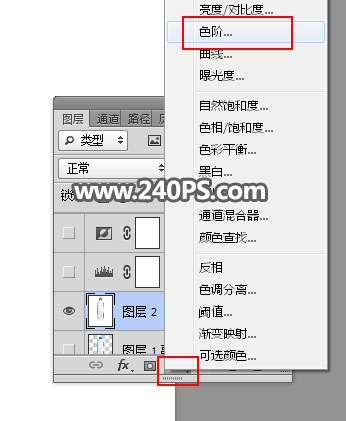
7、把高光區域稍微調亮一點,參數及效果如下圖。
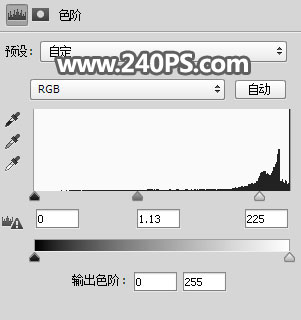

8、創建一個“反相”調整圖層,效果如下圖。
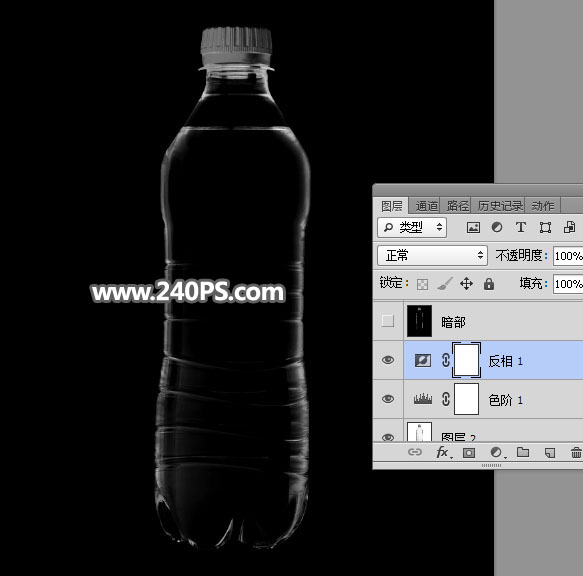
9、新建一個空白圖層,按Ctrl + Alt + Shift + E 蓋印圖層,並命名為“暗部”,如下圖。
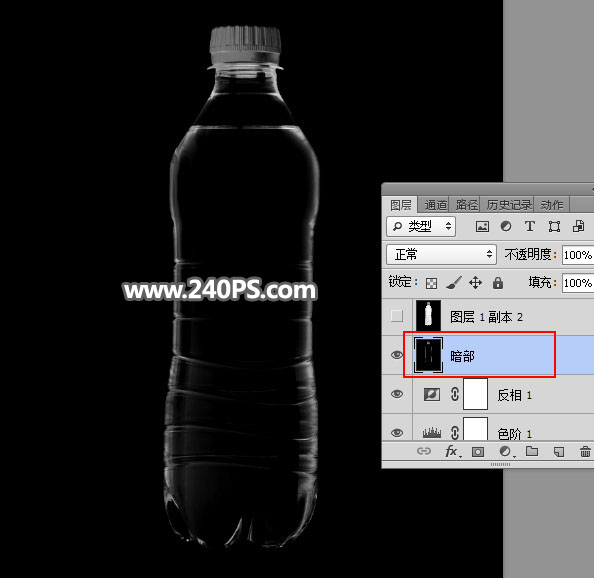
10、把底部去背出的礦泉水瓶圖層複製一層,按Ctrl + Shift + ] 置頂,如下圖。

11、在當前圖層下面新建一個空白圖層,用油漆桶工具填充黑色。

12、在圖層的最上面新建一個空白圖層,按Ctrl + Alt + Shift + E 蓋印圖層,並按Ctrl + Shift + U 去色,如下圖。

13、創建色階調整圖層,把暗部及中間調顏色大幅壓暗,參數及效果如下圖。
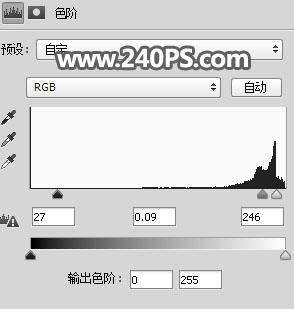
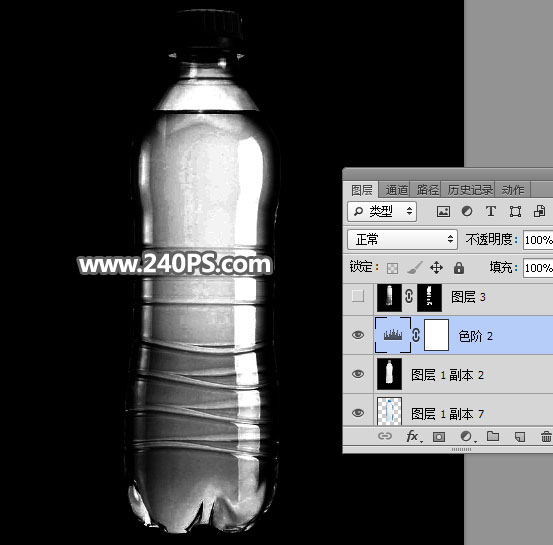
14、新建一個圖層,蓋印圖層。

15、高光區域有很多噪點需要修復一下。選擇菜單:濾鏡 > 模糊 > 表面模糊,參數及效果如下圖。
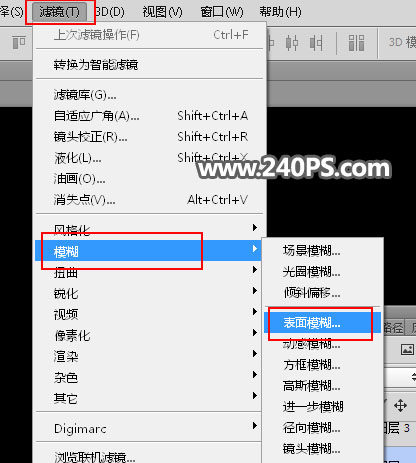
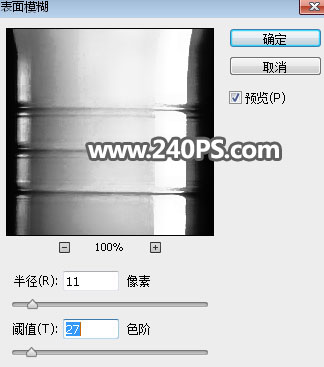
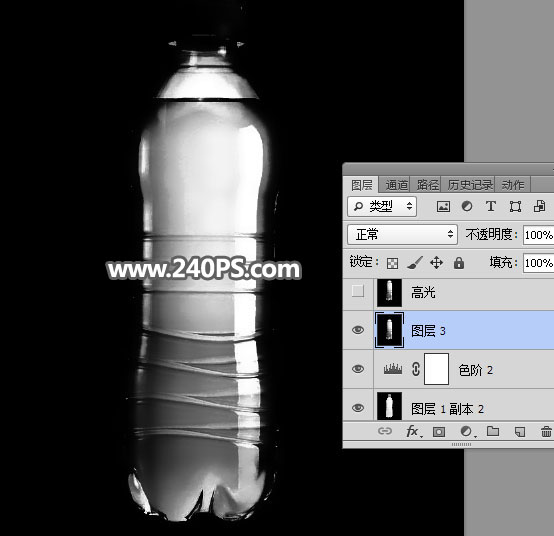
16、給當前圖層添加圖層蒙版,並把蒙版填充黑色,如下圖。

17、把前景色設置為白色,選擇畫筆工具,畫筆不透明度改為20%,然後用畫筆把高光有噪點的區域塗乾淨,如下圖。

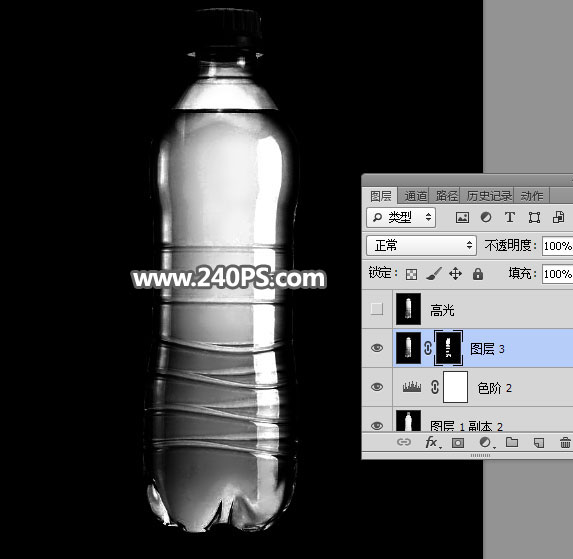
18、新建一個圖層,蓋印圖層,並命名為“高光”,如下圖。
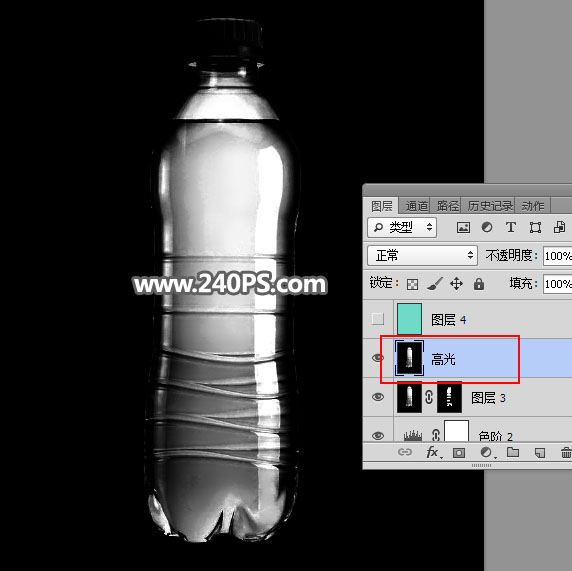
19、創建一個純色填充圖層,選自己喜歡的顏色作為背景。

20、把底部去背出的瓶子圖層複製一層,按Ctrl + Shift + ] 置頂。
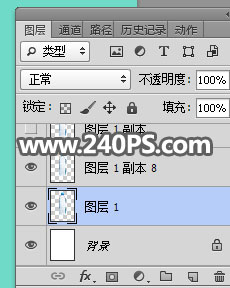

21、把當前圖層再複製兩層,頂部一層暫時隱藏,如下圖。

22、給這兩個圖層添加圖層蒙版,如下圖。

23、選擇“暗部”圖層,按Ctrl + A 全選,按Ctrl + C 複製。

24、選擇背景色圖層上面的圖層,把複製的圖層粘貼到蒙版裡面,如下圖。

25、把圖層混合模式改為“正片疊底”,如下圖。

26、選擇“高光”圖層,按ctrl + A 全選,按Ctrl + C 複製。

27、選擇背景色上面的第二個圖層,把複製的圖層粘貼到蒙版裡面,如下圖。

28、高光區域太亮的部分可以用柔邊黑色畫筆塗抹一下。
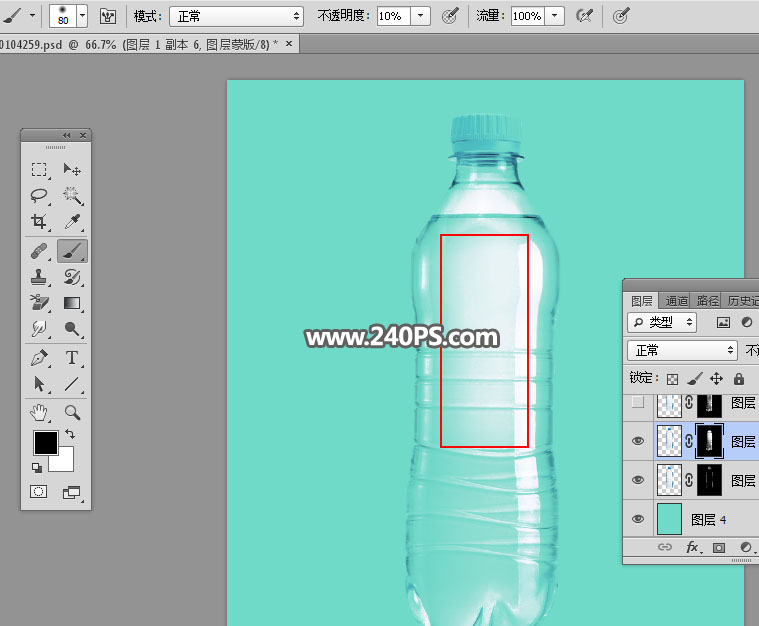
29、把隱藏的圖層顯示出來,用鋼筆勾出瓶蓋選區,然後添加圖層蒙版。

最終效果:

— —
文章永久連結為: Photoshop快速去背出透明的礦泉水瓶子











